The Beginning
win10怎么显示双排任务栏?经常使用win10系统的用户都知道,下方的任务栏一直都是单排显示的,那如何修改为双排呢,win10怎么显示双排任务栏,怎么显示两排任务栏,下面就和小编一起来看看吧!
1、在下方任务栏的空白位置右击,点击【锁定任务栏】,将前方的勾去掉,重新右击查看是否去掉;
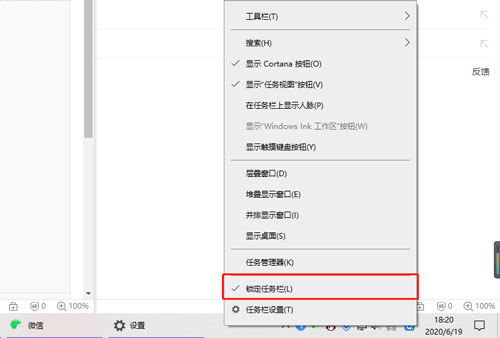

2、去掉之后,将鼠标移动到任务栏的边缘,当鼠标变成上下箭头时,往上拖动任务栏,将任务栏变宽,然后打开多个程序,当上一排的任务栏满了之后,会自动再下排显示,这样我们就可以得到一个双排任务栏。
为了避免在操作时将任务栏再次拉动,右击空白处,选择“锁定任务栏”。

以上就是win10怎么显示双排任务栏的全部内容了,希望以上内容对您有所帮助!
THE END





